Pour obtenir de l'aide sur la résolution des problèmes, l'implémentation d'essais ou l'engagement avec les services professionnels, vous pouvez accorder à un ou plusieurs employés Google un accès temporaire à votre instance Looker. La page Accès à l'assistance dans la section Général de la section Admin de Looker vous permet d'activer ou de désactiver l'accès à l'assistance, de définir la durée pendant laquelle le personnel Google aura accès à votre instance et de créer une liste d'autorisation pour spécifier les personnes qui auront accès à votre instance.
Les versions de Looker antérieures à la version 22.0 ne permettent pas d'accorder l'accès au personnel Google. Si votre instance exécute une version de Looker antérieure à la version 22.0, vous devez passer à Looker 22.0 ou version ultérieure pour autoriser le personnel Google à accéder à votre instance.
Si vous disposez d'un déploiement Looker hébergé par le client, vous devez ajouter l'adresse IP de la passerelle sécurisée Looker à votre liste d'autorisation pour permettre à l'assistance Looker d'accéder à votre application Looker.
Affichage de l'état dans le menu d'aide
Vous pouvez afficher l'état de l'accès à l'assistance dans le menu d'aide de Looker:
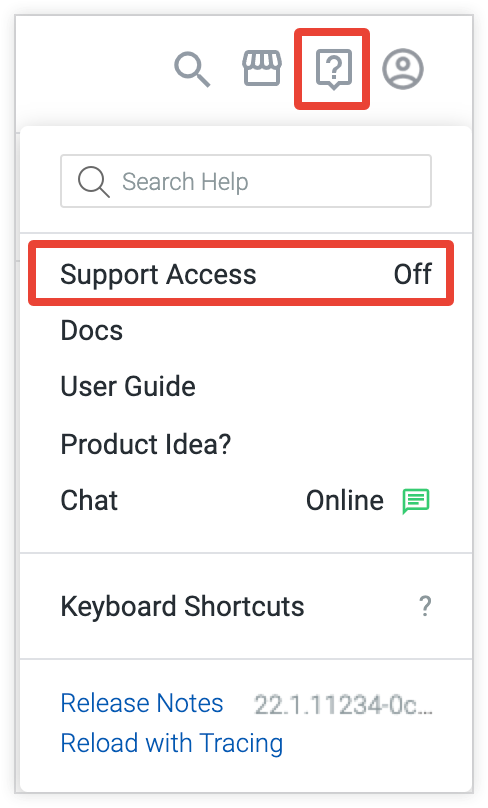
L'accès à l'assistance est désactivé par défaut. Lorsque l'accès est désactivé, le menu d'aide affiche Accès à l'assistance: désactivé. Si l'accès est activé, le menu d'aide indique le temps restant pour lequel l'accès est activé:
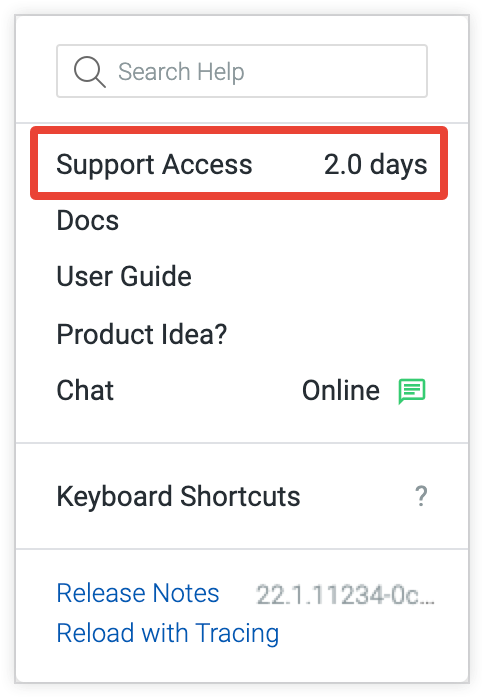
Afficher l'état dans la section Administration
Le panneau Accès à l'assistance, comme le menu d'aide, indique si l'accès à l'assistance est activé et pendant combien de temps. Lorsque l'accès à l'assistance est désactivé, le panneau Accès à l'assistance affiche l'option permettant de l'activer:
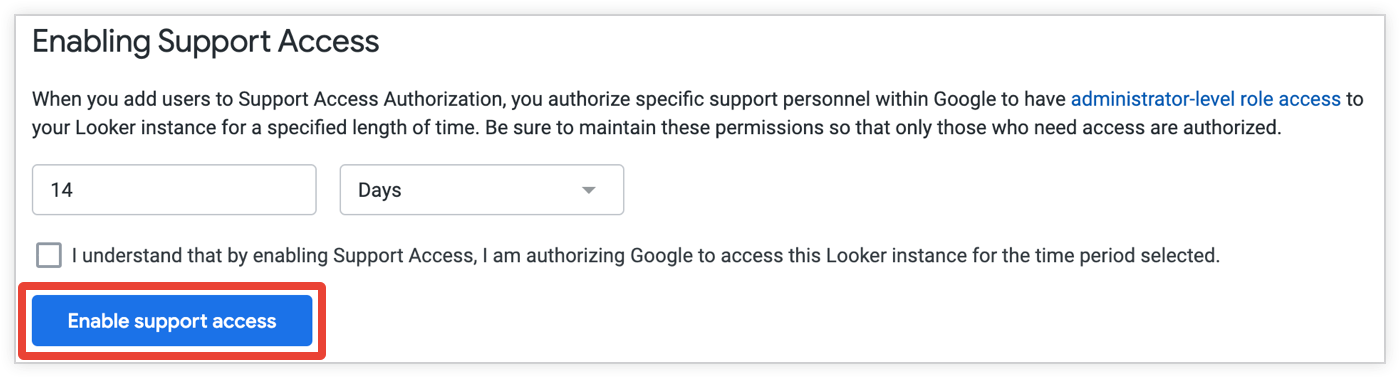
Lorsque l'accès à l'assistance est activé, le panneau Accès à l'assistance indique que l'accès à l'assistance est ouvert et pendant combien de temps.

Les administrateurs Looker peuvent activer ou désactiver l'accès à l'assistance. Pour donner cette possibilité aux développeurs Looker, attribuez-leur un rôle avec l'autorisation
support_access_toggle(directement ou via un groupe).
Accorder l'accès à votre instance Looker au personnel Google
Pour autoriser un ou plusieurs employés Google à accéder à votre instance Looker, vous devez activer l'accès à l'assistance pour votre instance et spécifier les personnes qui auront accès à la liste d'autorisation.
Activer l'accès à l'assistance
En activant l'accès à l'assistance, vous permettez à chaque personne répertoriée dans la liste d'autorisation d'accéder à votre instance.
Pour permettre à l'assistance d'accéder à votre instance:
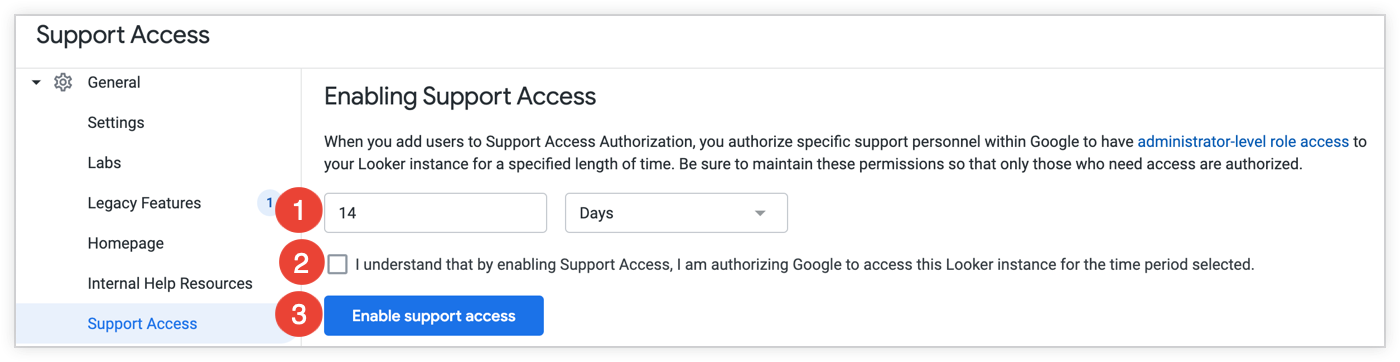
Définissez la durée pour laquelle vous souhaitez activer l'accès en saisissant le nombre d'unités de temps et en sélectionnant une unité de temps. Vous pouvez activer l'accès pendant 90 jours maximum.
Cochez la case pour indiquer que vous comprenez que vous autorisez le personnel de Google à accéder à votre instance Looker.
Cliquez sur Activer l'accès à l'assistance.
Spécifier les personnes qui y ont accès
Pour spécifier les personnes auxquelles vous souhaitez accorder l'accès, cliquez sur Ajouter des utilisateurs à la liste d'autorisation dans la section Autorisation d'accès à l'assistance. Looker affiche la boîte de dialogue Ajouter des utilisateurs à la liste d'autorisation:
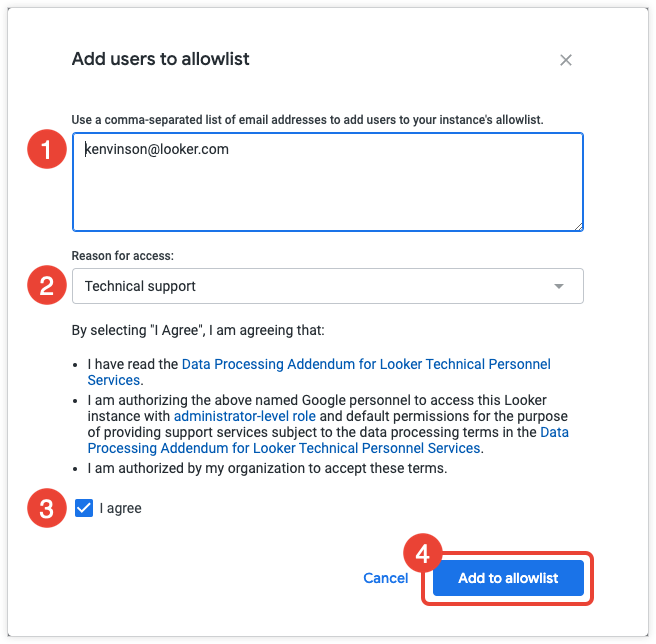
Saisissez les adresses e-mail des employés Google auxquels vous souhaitez accorder l'accès à votre instance, en les séparant par une virgule. L'accès est réservé au personnel Google dont l'adresse e-mail se termine par "@looker.com".
Sélectionnez un motif d'accès.
Cochez la case J'accepte.
Cliquez sur Ajouter à la liste d'autorisation.
Une fois que vous avez ajouté des utilisateurs à la liste d'autorisation, ils apparaissent dans le tableau Utilisateur ayant accès à l'assistance:

Si l'employé Google ne s'est pas connecté à votre instance, son adresse e-mail s'affiche. Si l'employé Google s'est connecté, son nom s'affiche, et son adresse e-mail ne s'affiche plus.
Réduire ou prolonger la durée d'accès
Limiter ou étendre l'accès à votre instance limitera ou étendra l'accès de chaque utilisateur de la liste d'autorisation.
Vous pouvez modifier le délai pendant lequel les analystes ont accès à votre instance:

Définissez la durée pour laquelle vous souhaitez activer l'accès en saisissant le nombre d'unités de temps et en sélectionnant une unité de temps. Vous pouvez activer l'accès pendant 90 jours maximum.
Cochez la case pour indiquer que vous comprenez que vous autorisez le personnel de Google à accéder à votre instance Looker.
Cliquez sur Modifier l'accès à l'assistance.
Désactivation de l'accès
Si l'accès à l'assistance est activé pour une durée indéterminée, vous pouvez le désactiver en cliquant sur Révoquer l'accès immédiatement. Tous les utilisateurs ayant accès à l'assistance seront alors immédiatement déconnectés.
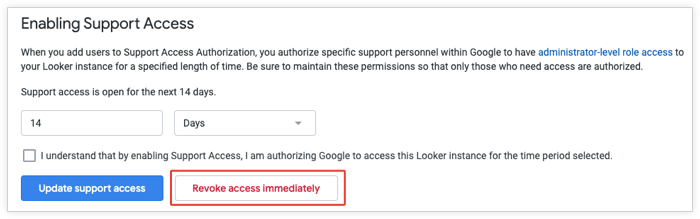
Vous pouvez également désactiver l'accès d'un utilisateur en cliquant sur le lien Supprimer l'accès dans la ligne correspondante du tableau Utilisateur de l'assistance:

Membres de la liste d'autorisation auxquels un accès a été précédemment accordé
Chaque fois que vous activez ou désactivez l'accès à l'assistance, ou que vous prolongez ou réduisez la durée de validité de l'accès, cette modification affecte les personnes qui avaient déjà obtenu l'accès et qui figurent toujours dans la liste d'autorisation.
Par exemple, imaginons que vous accordiez un jour d'accès à Analyst_A à l'équipe d'assistance de Looker, qui vous aidera à résoudre certains problèmes. Une semaine plus tard, vous accordez l'accès à Analyst_B au service Professional Services de Looker pour l'aider à configurer un modèle.
Lorsque vous activez l'accès pour Analyst_B, si Analyst_A figure toujours dans votre liste d'autorisation, vous lui accorderez également l'accès. Si vous ne souhaitez plus qu'Analyste_A ait accès à votre instance, vous devez le supprimer de votre liste d'autorisation.
Cela s'applique également si vous étendez la durée de l'accès.
Par exemple, si vous accordez l'accès à Analyst_A pour vous aider à résoudre un problème pendant une semaine, puis deux jours plus tard à un mois d'accès à Analyst_B pour configurer votre modèle, un accès à l'assistance sera défini sur un mois. Dans ce scénario, vous aurez également un accès étendu à Analyst_A pour le mois complet. Si vous souhaitez révoquer l'accès à Analyst_A une fois le dépannage terminé, vous devez supprimer Analyst_A de votre liste d'autorisation. Il n'est pas possible de donner accès à différents analystes pendant un laps de temps différent.
Audit des accès à l'assistance
La section Audit des accès à l'assistance affiche les données sur l'accès à votre instance Looker des 90 derniers jours, mises à jour toutes les heures.
Le panneau Modifications apportées aux paramètres d'accès à l'assistance liste les événements les plus récents ayant modifié vos paramètres d'accès à l'assistance. Il inclut les éléments suivants:
- Indique si l'accès à votre instance Looker a été activé, désactivé ou étendu
- Nom de l'utilisateur qui a modifié le paramètre d'accès à l'assistance ou explication concernant les modifications automatiques (par exemple, expiration du minuteur d'accès)
La date et l'heure auxquelles le paramètre a été modifié
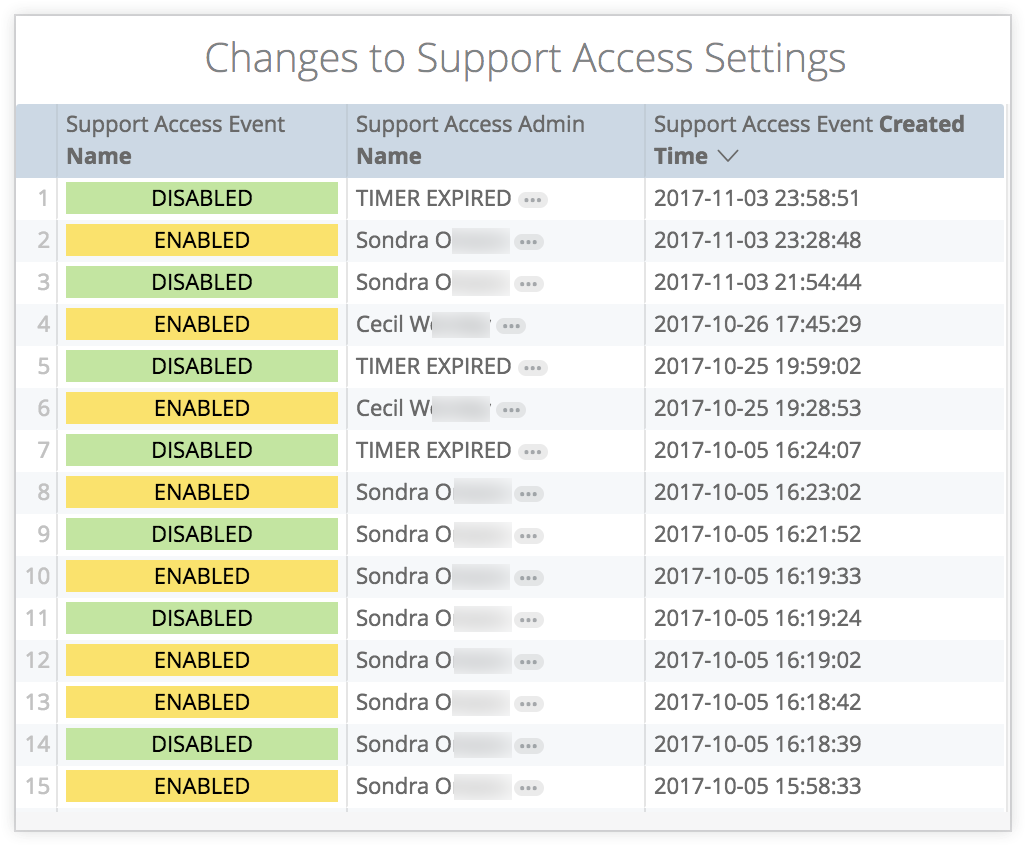
Le panneau Accès récent affiche des informations sur les employés Google qui ont récemment accédé à votre instance Looker, y compris:
- Nom de l'employé Google ayant accédé à votre instance Looker
- Date à laquelle l'analyste a accédé à votre instance
- Objectif pour lequel l'analyste a accédé à votre instance (il s'agit de l'une des valeurs suivantes) :
- Support des services professionnels
- Assistance technique
- Support du développement de l'essai
